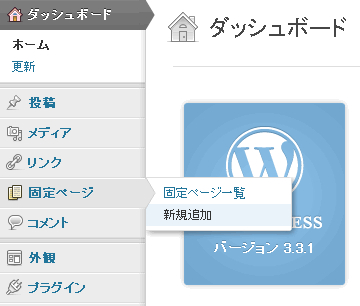WordPressで記事を投稿する
WordPress 3.3.2日本語版が2012年4月21日に公開されました。セキュリティフィックスを含むため、まだアップデートをしていない場合はすることをお勧めします。セキュリティ問題はソフトウェアにはつきものです。そのままにしておくと、ぜい弱性を悪用される恐れがあるため、ソフトウェアの更新は行う習慣をつけましょう。
日本語 « WordPress 3.3.2 (そして WordPress 3.4 ベータ 3)
[URL] http://ja.wordpress.org/2012/04/21/wordpress-3-3-2/
ここではWordPress v3.3で記事を投稿する方法を紹介します。メジャーバージョンアップにより管理画面は変化していくことに注意してください。
- 2012/04/30: 公開.
記事を作成するまでの手順
WordPressは、デザインは洗礼されていますが、できることが多いために慣れていないとメニューの多さに戸惑ってしまい、どうすればいいのか迷うことがあります。しかし、記事を公開する手順は実は簡単です。
記事を作成するまでの流れは次の通りです。
WordPressでは管理画面のことをダッシュボードと呼びます。たったこれだけの操作で記事を公開できます。メニューの多さに慣れると難しいと感じることはないと思います。では実際の画面とともに見ていきましょう。
新しい記事を投稿する
WordPressでは、ブログ形式(時系列)で記事を追加していくことができます。なお、記事のURIは「パーマリンク設定」で変更することができます。デフォルトでは次の通りです。
?p=[番号]
ダッシュボードにログイン後、左メニューから「投稿」の「新規追加」を選択してください。
「新規追加」を選択すると次のような画面がでてきます。
最低限必要な項目は、「タイトル」(1の部分)と「本文」(2の部分)の2つだけです。ここを埋めてあとは公開ボタン(3の部分)をクリックすることで記事の公開ができます。他の項目については後から学習していけばいいと思います。
固定ページを作成する
WordPressでは、固定ページと呼ばれるページを追加していくことができます。固定ページは先ほどの記事とは異なり、RSS配信には含まれません。固定ページは、時間が関係しないもの、たとえば、お問い合わせ先などを書く際に用いるといいでしょう。
?page_id=[番号]
ダッシュボードにログイン後、左メニューから「固定ページ」の「新規追加」を選択してください。
「新規追加」を選択すると次のような画面がでてきます。
最低限必要な項目は、「タイトル」(1の部分)と「本文」(2の部分)の2つだけです。ここを埋めてあとは公開ボタン(3の部分)をクリックすることでページの公開ができます。他の項目については後から学習していけばいいと思います。